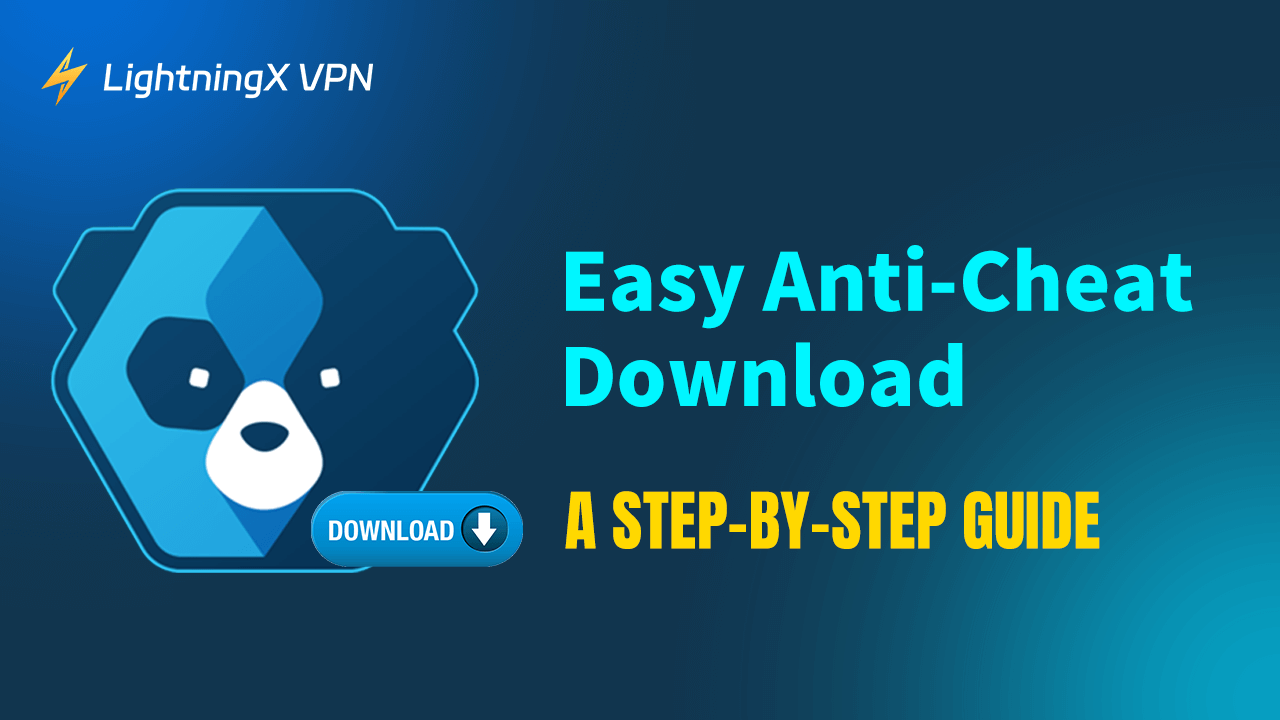Ищете руководство по загрузке Easy Anti-Cheat? Тогда вы пришли в нужное место. Easy Anti-Cheat — это инструмент для защиты от читов, обеспечивающий справедливую и хорошую игровую среду.
Иногда вы можете случайно удалить файлы EAC, что приведет к недоступности игр. Не беспокойтесь, мы проведем вас через все этапы загрузки Easy Anti-Cheat.
Что такое Easy Anti-Cheat?
Easy Anti-Cheat (EAC) — это программное обеспечение для защиты от читов, разработанное Epic Games. Оно может обнаруживать и предотвращать читерские действия, такие как Aimbot, Wallhack и Speedhack. Многие игровые платформы теперь включают EAC, включая Steam, Epic Games, Ubisoft Connect, Origin (EA Desktop) и Microsoft Store.
Почему стоит завершить загрузку Easy Anti-Cheat?
EAC важен для справедливости в игре. Если вы заблокируете использование EAC, ваша игра, вероятно, будет уязвима для атак со стороны других, что приведет к проигрышу матчей.
Кроме того, EAC поставляется в комплекте со многими играми, и при загрузке крупных многопользовательских игр, таких как Elden Ring, Fortnite, Rainbow Six Siege, For Honor, Star Wars: Battlefront II и других отличных AAA-игр, EAC также будет загружен на ваш компьютер. Это необходимо. Если вы удалите файлы EAC, вы не сможете запустить эти игры.
Даже если некоторые игры позволяют вам получить доступ без EAC, они могут столкнуться с нестабильностью, высоким пингом или другими проблемами производительности. Поэтому загрузка EAC необходима.
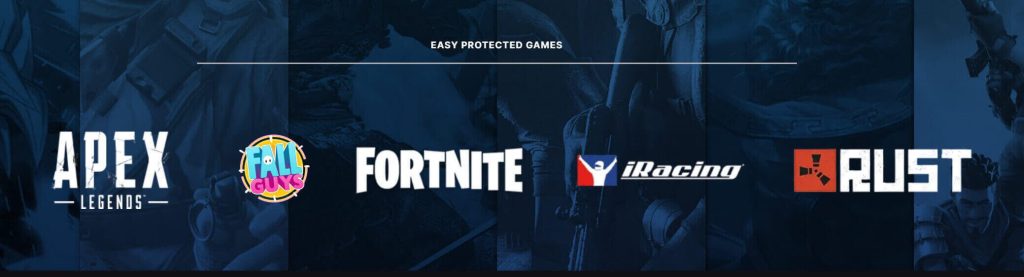
Easy Anti-Cheat Скачать: Пошаговое руководство
Easy Anti-Cheat APK недоступен в Интернете, поэтому методы загрузки будут варьироваться в зависимости от вашей ситуации. Возьмем для примера Fortnite. Пожалуйста, помните, что все игры с включенными файлами EAC, такие как Elden Ring и For Honor, применяются к этим методам.
Если файлы Easy Anti-Cheat находятся на вашем компьютере
Это хорошая ситуация. Если вы просто удалили программное обеспечение Easy Anti-Cheat с вашего компьютера, вы можете напрямую загрузить Easy Anti-Cheat из папки игры. Взяв Fortnite как пример, вот методы.
Метод 1. Загрузите EAC при включении игры.
Некоторые игры могут быть настроены с функцией автоматической загрузки EAC. Если при запуске игра не обнаруживает наличие программного обеспечения EAC, она может инициировать автоматическую загрузку EAC. Вам нужно открыть игру напрямую, чтобы это проверить.
- Полностью закройте лаунчер EAC. Вы можете нажать кнопку скрытых значков на панели задач в правом нижнем углу вашего компьютера, найти значок лаунчера EAC, который выглядит как маленький белый медведь, щелкнуть по нему правой кнопкой мыши и выбрать “Выход”.
- Запустите Fortnite (и другие игры) на рабочем столе.
- Если появится запрос на установку EAC, нажмите “Да”. Если нет, проверьте другие методы ниже.
Метод 2. Скачайте Easy Anti-Cheat вручную из папки игры.
- Перейдите в папку Fortnite. Для этого нажмите “Этот компьютер” на главном экране и выберите диск C из левого списка. Затем введите Program Files > EpicGames > Fortnite > FortniteGames > Binaries > Win64 > EasyAntiCheat.
- Найдите и щелкните правой кнопкой мыши файл EasyAntiCheat_EOS_Setup.exe. Не перетаскивайте файлы в другие места на компьютере.
- Выберите “Показать дополнительные параметры” > “Создать ярлык”. В Windows 10 выберите “Создать ярлык” напрямую.
- Щелкните правой кнопкой мыши на ярлыке и выберите “Свойства”.
- В поле “Цель” после существующего текста введите “install prod-fn” (без кавычек). Конец текста должен выглядеть так: EasyAntiCheat_EOS_Setup.exe” install prod-fn
- Дважды щелкните на ярлыке. EasyAntiCheat должен начать установку.
- Откройте Epic Games Launcher и нажмите Fortnite, чтобы увидеть, можно ли его открыть.
Если файлы Easy Anti-Cheat удалены
Если вы случайно удалили файлы EAC на вашем компьютере, у вас есть только один путь — переустановить игру.
Обычно файлы EAC включены в файлы игры, и при загрузке соответствующей игры EAC также будет загружен автоматически.
Однако после удаления игры, пожалуйста, очистите кэш на вашем компьютере. Это может предотвратить перезапись старых файлов EAC новыми при загрузке новых файлов EAC позже.
Советы по загрузке Easy Anti-Cheat
Вот несколько советов для быстрой и безопасной загрузки Easy Anti-Cheat.
Совет 1. Используйте VPN для загрузки Easy Anti-Cheat
Если вы находитесь в регионе, где Steam, Epic Games или другие игровые платформы заблокированы, попробуйте использовать VPN для доступа к ним. В этом случае вы можете легко скачать EAC. Однако важно выбрать надежный и безопасный VPN, чтобы он не утекал информацию о вашем игровом аккаунте. Мы рекомендуем вам LightningX VPN. Это надежный и очень быстрый VPN. Вот его ключевые особенности.
- Он использует надежные протоколы шифрования, такие как WireGuard, Vless и Shadowsocks.
- Он предлагает более 2000 серверов в более чем 50 странах, таких как Аргентина, США, Япония, Канада и Индия.
- Он прост в использовании. Всего одним щелчком вы можете путешествовать по всему миру.
- Он предлагает различные бесплатные пробные версии и бюджетные планы. Если вы скачаете его впервые, вам будет предоставлен один день бесплатного пробного периода.
Совет 2. Подключитесь к быстрой сети Wi-Fi
Медленная сеть Wi-Fi повлияет на загрузку EAC. Постарайтесь найти быстрый и стабильный Wi-Fi.
Совет 3. Очистите кэш на вашем ПК
Ваш компьютер может по-прежнему хранить кэшированные файлы EAC из предыдущих загрузок, которые могут конфликтовать с файлами EAC, которые вы сейчас загружаете. Поэтому перед загрузкой новых файлов EAC вам следует очистить кэш на вашем компьютере.
Совет 4. Обновите драйверы ПК
Если драйверы ПК устарели, EAC может работать плохо. Вы можете обновить драйверы на ПК, чтобы EAC работал правильно.
Исправление проблем с загрузкой Easy Anti-Cheat
Если у вас возникли проблемы при загрузке файлов EAC, попробуйте эти методы для решения проблемы.
Решение 1. Временно отключите брандмауэр или антивирусное программное обеспечение
Иногда брандмауэр и стороннее антивирусное программное обеспечение могут воспринимать загрузку EAC как вредоносную активность, вызывая атаку на него. Вы можете временно отключить защиту, а затем снова включить ее после загрузки EAC.
Решение 2. Проверьте целостность игры после загрузки EAC
Если вы обнаружите, что не можете открыть игру после загрузки Easy Anti-Cheat, проверьте целостность игры на игровых платформах. Платформа сканирует ваш файл EAC и проверяет, не поврежден ли он, а затем восстанавливает его.
Решение 3. Обратитесь в службу поддержки
Самый прямой способ — обратиться за помощью в официальную службу. Просто свяжитесь с поддержкой игровой платформы. Контактные данные различных игровых платформ приведены здесь:
Поддержка Epic Games: (919) 854-0070
Поддержка Steam: (425) 889-9642
Ubisoft Connect: +44 207 278 2539
Origin (EA Desktop): (650) 628-1393
Easy Anti-Cheat Скачать – Часто задаваемые вопросы
В: Могу ли я скачать Easy Anti-Cheat?
Если файлы загрузки EAC все еще сохранены на вашем компьютере, перейдите в папку “EasyAntiCheat” внутри папки игры и найдите “EasyAntiCheat_Setup.exe”. Щелкните правой кнопкой мыши по нему, выберите “Запуск от имени администратора” и начните установку EAC.
В: Как установить Easy Anti-Cheat снова?
Если вы не удаляли файлы EAC на вашем ПК, просто перейдите в папку игры и найдите файлы установки EAC для загрузки EAC. Однако, если вы удалили все файлы EAC на вашем компьютере, удалите игру и загрузите ее снова. Файлы EAC будут загружены вместе с файлами игры.
В: Почему Easy Anti-Cheat не установлен?
Это может быть вызвано несколькими причинами, включая атаку брандмауэра, удаление Public Test Server и случайное удаление файлов EAC.
В: Где находится файл Easy Anti-Cheat?
Он находится внутри папки игры. Вы можете перейти на диск C вашего ПК, чтобы найти папку. Подробности упоминаются выше в этом посте.